前回、楽天のサムネイルについての記事を書かせていただきました。

今回はYahoo!verをご紹介します。
画像をサムネイル表示する仕組みをご存知でしょうか?
トップページ用に、商品ページ用に、レフナビ用に…とそれぞれ画像を用意されてませんか?
楽天ほど自由には使えませんが、1つ画像を登録すれば
サイズの違う画像を作成する必要もなし
画像容量を無駄に消費することもなし
それぞれ画像をアップロードする手間も必要ありません!
ぜひチェックしてください!
ヤフーに画像を登録しよう
サムネイルは商品登録時に登録
商品登録時、追加表示情報タブにある商品画像と商品詳細画像の欄で登録。
参照をクリックして、ファイル選択し保存先の画像を選択し、アップロード。
サムネイルの登録完了です。
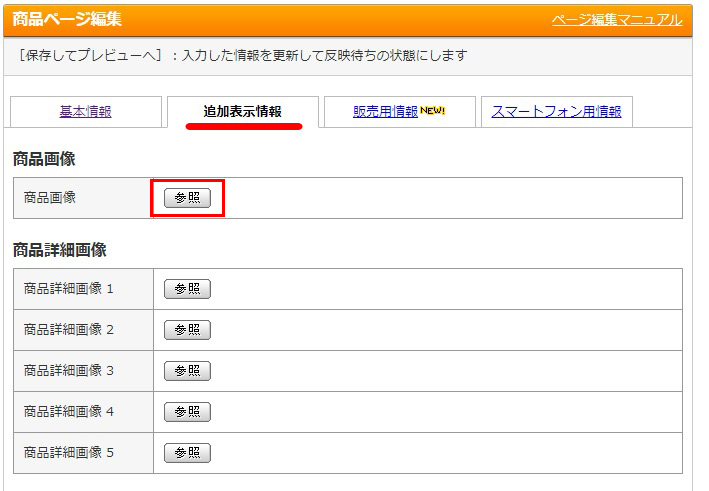
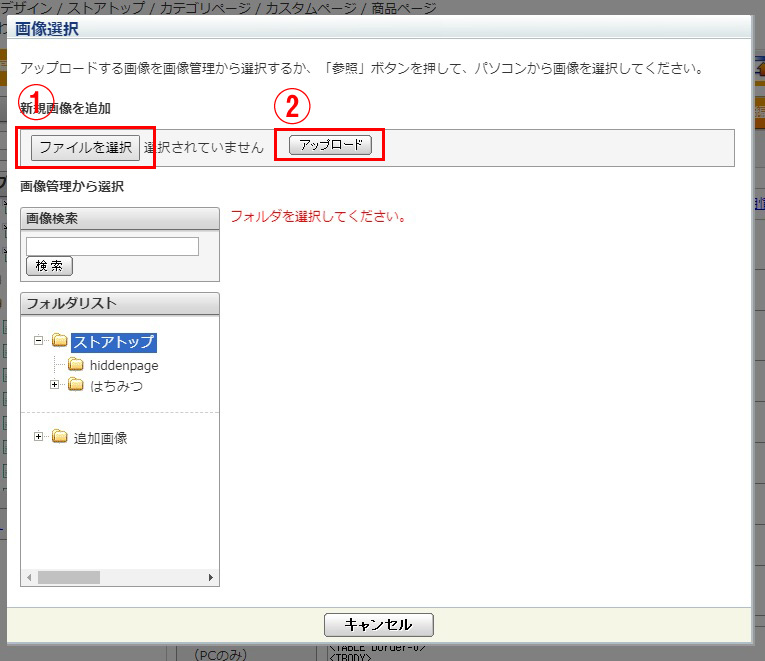
ここに保存された画像URLは下記のようになります。
◆商品画像
https://item-shopping.c.yimg.jp/i/l/ストアアカウント_商品コード
◆商品詳細画像
https://item-shopping.c.yimg.jp/i/l/ストアアカウント_商品コード_1~5
商品登録時のフリースペース等に入れる画像を登録
TOP>商品・画像・在庫>画像管理
こちらから
フォルダリストより、追加画像、フォルダを選択
「追加」というボタンが出てくるので、クリック
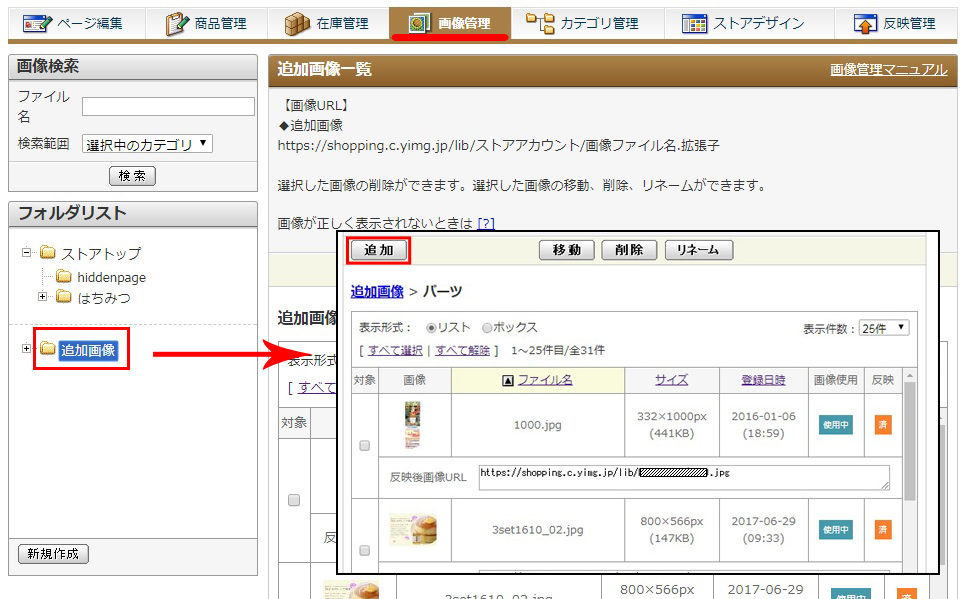
一括アップロードと個別アップロードがあるので
該当の登録方法で、「フォイルを選択」し、画像を選択するか、
登録したい画像を「ファイル選択」ボタンへドラッグすると
選択したことになりますので、それでアップロード。
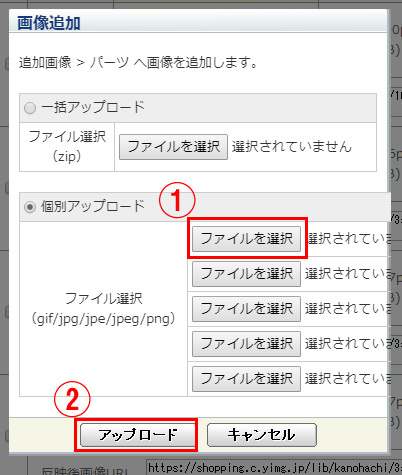
ファイル件数とエラー件数が表示されるので、
OKであれば「追加」ボタンをクリック。
ここに保存された画像URLは下記のようになります。
◆追加画像
https://shopping.c.yimg.jp/lib/ストアアカウント/画像ファイル名.拡張子
ヤフーショッピングのGOLD(FTPサーバー)にアップロード
ヤフーショッピングのGOLD(FTPサーバー)場合の画像URLは下記のようになります。
ヤフーショッピングのサムネイル
ヤフーショッピングの場合は商品登録時にアップロードした、
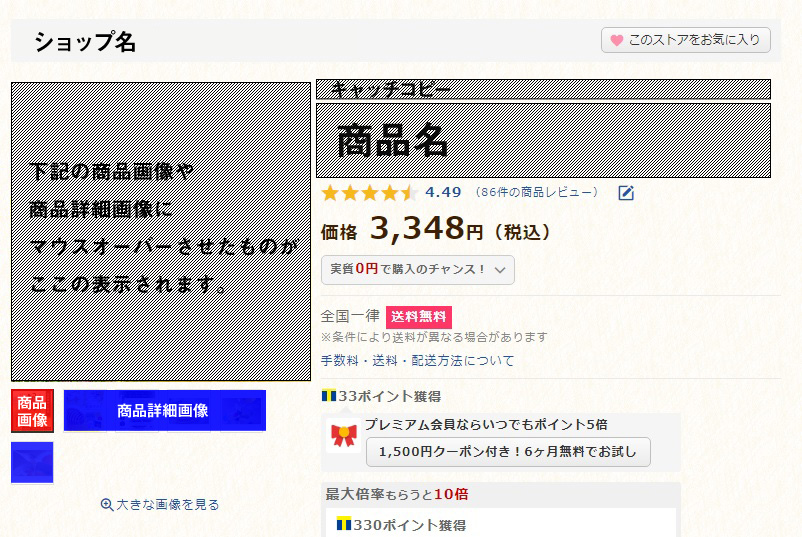
◆商品画像・・・赤い箇所
https://item-shopping.c.yimg.jp/i/l/ストアアカウント_商品コード
◆商品詳細画像・・・青い箇所
https://item-shopping.c.yimg.jp/i/l/ストアアカウント_商品コード_1~5
この画像のみがサムネイルとして使用できます。
楽天のようにすべての画像がサムネイルとして使用できるわけではありません。
画像URL「https://item-shopping.c.yimg.jp/i/ l /ストアアカウント_商品コード」の
「l」の部分を下記のアルファベットに変更することでサイズの変更が可能です。
| a | 縦 = 40px : 横 = 40px |
| b | 縦 = 56px : 横 = 56px |
| c | 縦 = 76px : 横 = 76px |
| d | 縦 = 106px : 横 = 106px |
| e | 縦 = 132px : 横 = 132px |
| f | 実寸サイズ |
| g | 縦 = 146px : 横 = 146px |
| h | 縦 = 30px : 横 = 120px (縦幅に合わせられるので、左右に空白が挿入されます) |
| i | 縦 = 200px : 横 = 200px |
| j | 縦 = 300px : 横 = 300px |
| k | 縦 = 400px : 横 = 400px |
| l | 縦 = 600px : 横 = 600px |
| m | 縦 = 300px : 横 = 600px (縦幅に合わせられるので、左右に空白が挿入されます) |
| n | 縦 = 900px : 横 = 900px |
ヤフーのメルマガで、商品をいっぱい紹介したいけど
ヤフーメルマガの場合、ファイル容量制限があるのでたくさん紹介できない!
というお悩みの方は上記サムネイルのサイズ変更を使用すれば、
通常の画像ファイルよりサイズが小さいので商品もたくさん紹介できますよ。
なので、商品登録する際にサムネイルに使える
商品画像や商品詳細画像にできるだけ全部登録していた方がいいかと思います。
ヤフーショッピングだけではないのですが
スマホユーザーだったり、アプリで見た際にも
フリック画像として見れるので、画像の登録は必須ですよね。
商品画像と商品詳細がそうは1,200px×1,200pxまでは保存が可能なのですが、
商品画像は自動的に「最大幅600px」に調整されるので
最低でも600pxで保存したほうがいいのかなと思います。
(追加画像は1,250px×1,250pxまでOKです)
400px×400pxで登録した商品画像はこのようにサムネイル表示されます。
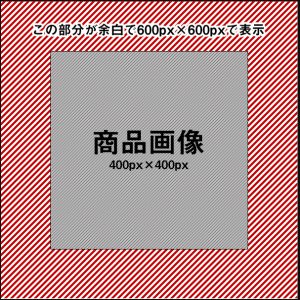
この余白、メルマガ等には邪魔ですよね…
できるだけ600px×600pxの画像を用意しましょう!
最後に
決まったサイズしか使用できませんが、自分の使いたいサイズがあれば、ぜひ活用してみてください!
ヤフーも楽天のように自由にサイズが変更できるようになるといいですね~。








